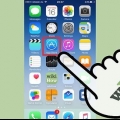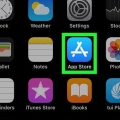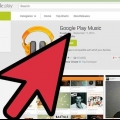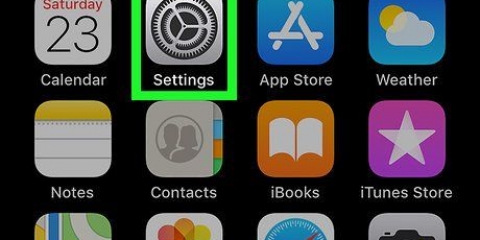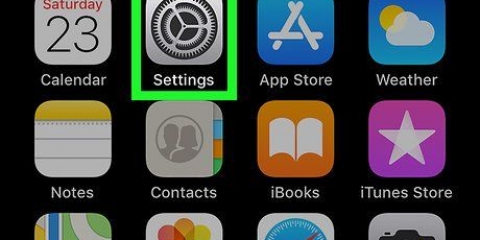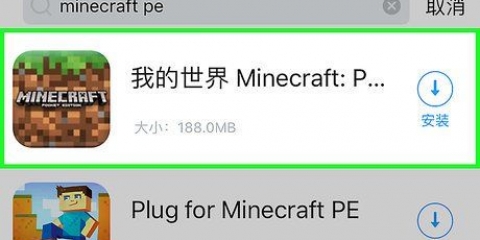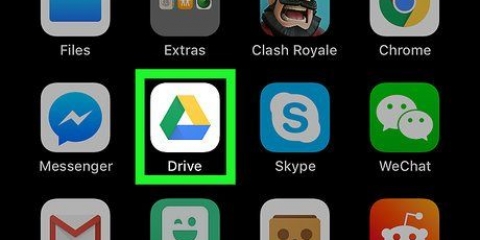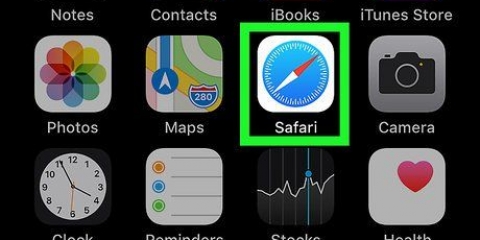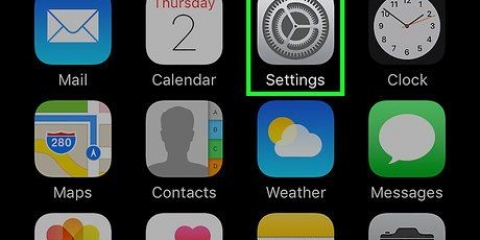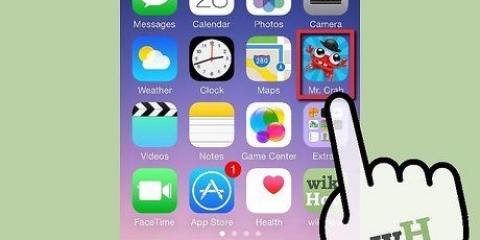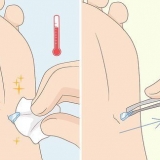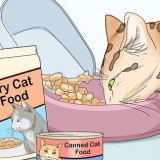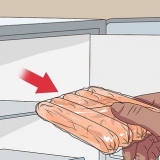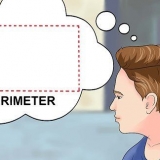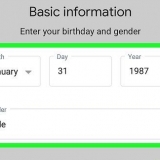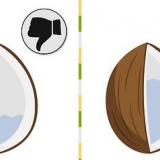Si vous souhaitez vous connecter avec Wifi, recherchez et choisissez votre iPhone dans les paramètres Wi-Fi de votre ordinateur. Si vous Bluetooth d`abord, associez votre iPhone à votre ordinateur. Ensuite, recherchez et choisissez votre iPhone dans les paramètres Bluetooth de votre ordinateur. Si vous êtes un USB-câble, connectez votre iPhone à votre ordinateur. Ensuite, recherchez et choisissez votre iPhone dans la liste des services réseau dans les paramètres de votre ordinateur.






Télécharger une application iphone sans wi-fi
Teneur
Ce didacticiel vous apprendra comment utiliser le forfait de données cellulaires de votre opérateur pour télécharger une application iPhone depuis l`App Store sans connexion Internet sans fil.
Pas
Méthode1 sur 3:Télécharger sur un iPhone

1. Ouvrez les paramètres de votre iPhone. Cela ressemble à une icône d`engrenage grise sur votre écran d`accueil.

2. Appuyez sur Wi-Fi. Cette option est située en haut du menu Paramètres.

3. Faites glisser le commutateur Wifi en position d`arrêt. L`interrupteur devient blanc et désactive le Wi-Fi sur votre iPhone. Vous perdrez votre connexion Internet jusqu`à ce que vous Données mobiles s`allume.

4. Appuyez sur le bouton Retour. C`est dans le coin supérieur gauche de votre écran et cela vous ramènera à votre menu de paramètres.

5. Appuyez sur Données mobiles. Cette option est sous Wi-Fi dans les paramètres.

6. Faites glisser le commutateur de données mobiles en position marche. L`interrupteur doit devenir vert. L`activation des données cellulaires vous permet d`utiliser le forfait de données cellulaires de votre opérateur pour vous connecter à Internet sans connexion Wi-Fi.

sept. Faites défiler vers le bas et faites glisser le commutateur App Store en position marche. L`interrupteur doit devenir vert. Cette option se trouve sous la rubrique UTILISER LES DONNÉES MOBILES POUR. Vous permet d`utiliser votre forfait de données cellulaires pour parcourir l`App Store sur votre iPhone et télécharger des applications sans connexion Internet Wi-Fi.

8. Appuyez sur le bouton d`accueil de votre iPhone. C`est le bouton rond sous votre écran. Cela quittera les paramètres et reviendra à votre écran d`accueil.

9. Ouvrez l`App Store. L`icône de l`App Store ressemble à un A blanc dans un cadre bleu sur votre écran d`accueil.

dix. Trouvez l`application que vous souhaitez télécharger. Vous pouvez parcourir le Mis en exergue applications, Catégories et Top listes dans la barre d`outils en bas de votre écran, ou vous pouvez utiliser le Chercher-utilisez la fonction App Store pour trouver l`application que vous voulez.

11. Démarrer le téléchargement. Téléchargez l`application comme vous le faites normalement avec une connexion WiFi. Comme il n`y a pas de connexion Internet Wi-Fi et de données cellulaires activées pour l`App Store dans vos paramètres, votre iPhone utilise le plan de données cellulaires de votre opérateur pour télécharger l`application.
Méthode2 sur 3:Télécharger sur un bureau

1. Ouvrez les paramètres de votre iPhone. Cela ressemble à une icône d`engrenage grise sur votre écran d`accueil.

2. Appuyez sur Données mobiles.

3. Faites glisser le commutateur de données mobiles en position marche. L`interrupteur doit devenir vert. L`activation des données cellulaires vous permet d`utiliser le forfait de données cellulaires de votre opérateur pour vous connecter à Internet sans connexion Wi-Fi.

4. Appuyez sur Point d`accès personnel. Avec Personal Hotspot, vous pouvez partager la connexion Internet de votre téléphone avec des appareils à proximité via Wi-Fi, Bluetooth ou USB. Vous permet de connecter votre ordinateur à Internet via votre iPhone et d`utiliser le forfait de données cellulaires de votre opérateur.

5. Faites glisser l`interrupteur du point d`accès personnel en position marche. L`interrupteur doit devenir vert.
Si le Wi-Fi est désactivé sur votre iPhone, vous serez invité à choisir Activer le Wi-Fi ou Utilisez uniquement Bluetooth et USB.

6. Connectez votre ordinateur à votre iPhone.

sept. Ouvrez iTunes sur votre ordinateur. Vous pouvez télécharger des applications iPhone depuis l`App Store sur votre ordinateur à l`aide d`iTunes.

8. Téléchargez une application depuis l`iTunes App Store comme vous le faites normalement. iTunes vous permet de parcourir l`iPhone App Store sur votre ordinateur et de télécharger des applications à synchroniser avec votre iPhone plus tard. Votre ordinateur utilise votre iPhone comme point d`accès personnel pour Internet et utilise le forfait de données cellulaires de votre opérateur pour télécharger l`application.

9. Synchronisez votre iPhone avec iTunes. Si votre iPhone n`est pas configuré pour synchroniser automatiquement les applications avec votre ordinateur, vous devrez le synchroniser manuellement. Clique sur le icône de l`iPhone sous le bouton Lecture dans iTunes, cliquez sur applications dans le menu de navigation à gauche, cliquez sur le bouton à installer à côté de l`application et cliquez sur Postuler dans le coin inférieur droit d`iTunes.
Si vous rencontrez des difficultés pour synchroniser votre iPhone avec votre ordinateur, Cet article Apprenez à synchroniser via USB ou WiFi
Méthode3 sur 3:Mettre à jour automatiquement les applications sans Wi-Fi

1. Ouvrez les paramètres de votre iPhone. Cela ressemble à une icône d`engrenage grise sur votre écran d`accueil.

2. Faites défiler vers le bas et appuyez sur iTunes & Magasin d`applications.

3. Faites glisser le commutateur Mises à jour en position marche. L`interrupteur doit devenir vert. Cette option est sous la rubrique TÉLÉCHARGEMENTS AUTOMATIQUES. Permet à votre iPhone de télécharger automatiquement les mises à jour des applications existantes sur votre appareil.

4. Faites glisser le commutateur Utiliser les données mobiles en position marche. L`interrupteur doit devenir vert. Permet à votre iPhone d`utiliser le forfait de données cellulaires de votre opérateur pour télécharger automatiquement les mises à jour des applications.
Votre iPhone utilise toujours le Wi-Fi pour télécharger les mises à jour lorsque vous êtes connecté à un réseau Wi-Fi. Les données mobiles ne sont utilisées que si vous n`avez pas de connexion Internet WiFi disponible.
Mises en garde
- Vous ne pouvez pas télécharger une application depuis l`App Store sans connexion Wi-Fi si le téléchargement dépasse 100 mégaoctets. Il s`agit d`une limitation logicielle imposée par le système d`exploitation de votre iPhone et il n`est pas possible d`augmenter cette limite.
- Certains opérateurs désactivent la fonction de point d`accès personnel dans leurs forfaits de données et/ou les paramètres de l`appareil.
- L`App Store iTunes est différent du Mac App Store. Vous pouvez télécharger des applications iPhone sur iTunes et les synchroniser avec votre iPhone plus tard.
- Vous devez vous connecter avec votre identifiant Apple pour activer les téléchargements automatiques de mises à jour.
Articles sur le sujet "Télécharger une application iphone sans wi-fi"
Оцените, пожалуйста статью
Similaire
Populaire